كيفية إسترداد سجل المواقع التي تمت زيارتها وإستعلامات البحث المحذوفة؟
هل تبحث عما إذا كان بإمكانك عرض أرشيف تصفح المواقع التي تمت زيارتها في Google Chrome و Yandex Browser و Opera و Mozilla FireFox و Microsoft Edge و Internet Explorer وما إلى ذلك؟ تم مسح سجل المتصفح، وتم إستخدام وضع التصفح المتخفي للتصفح الخاص، أو قام المستخدم بإلغاء تثبيت متصفحه أو إعادة تثبيته، وتريد معرفة السبب؟ أولاً، قم بتحميل وتثبيت وسيتم الكشف عن جميع الأسرار!
حدد معلومات مستخدم الويندوز التي تريد الحصول عليها
يمكنك تجربة المنتج مجانًا بشكل تام، مع مراعاة بعض القيود الصغيرة. لا تسمح النسخة التجريبية بإنشاء تقرير وتكشف فقط على أول 10 سجلات من السجل.

في شاشة الترحيب، إبدأ التحليل و أنتظر حتى نهاية البحث عن جميع مستخدمي نظامك. بعد إجراء مسح شامل للقرص، سيتم تجميع قائمة بحسابات الويندوز. يوجد في مجلد AppData السجلات التي تحتوي على أرشيف زيارة موارد الإنترنت.
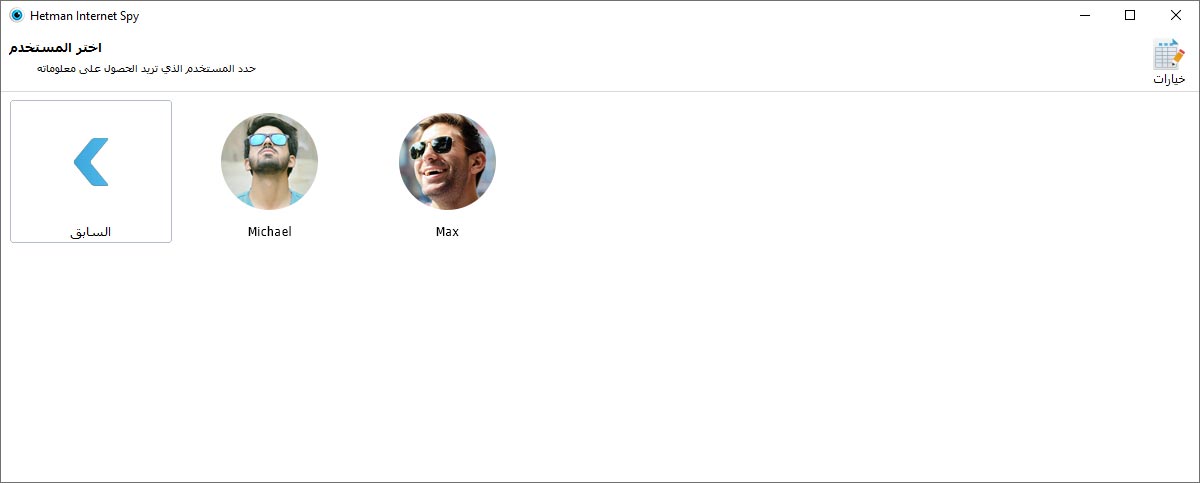
حدد المستخدم والمتصفح الذي يهمك. متصفحات الويب الحديثة تحفظ كل إجراء تقوم به على الإنترنت. ستتوفر لك عناوين URL للصفحات وتاريخ الزيارة والوقت المستغرق في قراءة المواد وتسجيلات الدخول وكلمات المرور المستخدمة والملفات التي تم تحميلها والعديد من المعلومات الأخرى بعد التحليل.
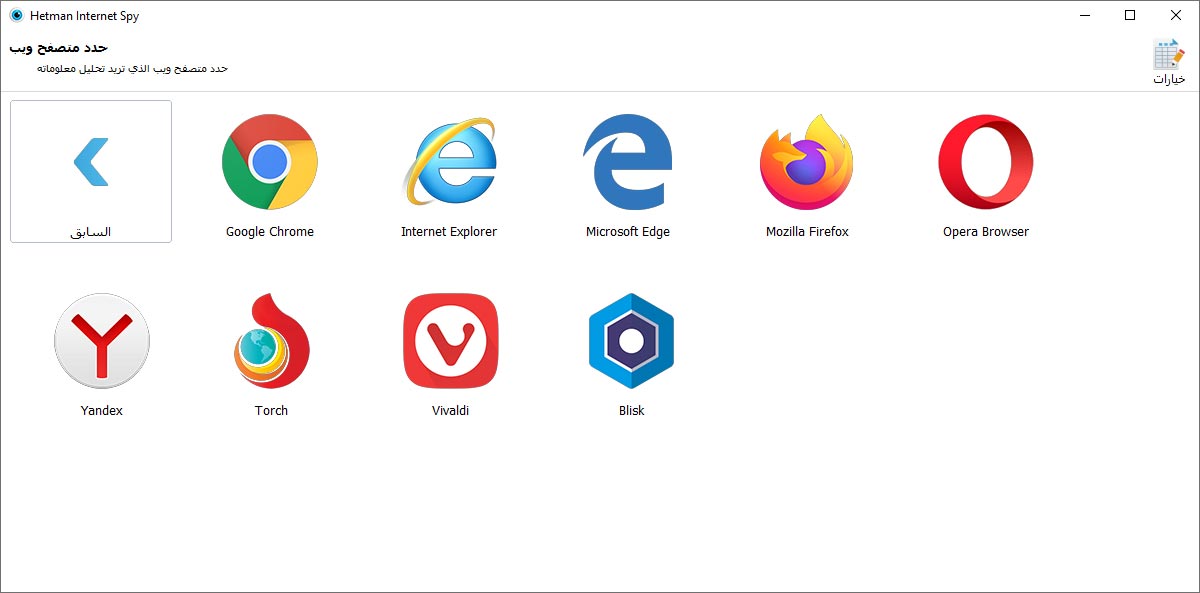
يمكنك تغيير إختيارك لاحقًا للتحقق من الحسابات والمتصفحات الأخرى. للقيام بذلك، قم بإستخدام الأزرار الموجودة في القائمة العلوية اليمنى من النافذة.
تحليل تاريخ التصفح و إستعلامات البحث وكلمات مرور المستخدم المحفوظة
التعرف على تصرفات المستخدم على شبكة الإنترنت، يجدر البدء بعلامة التبويب «تاريخ التصفح». يتم هنا تجميع جميع عناوين وأسماء الصفحات التي تمت زيارتها، مع توضيح وقت الزيارة. بتمييز السطر المطلوب، سترى إعدادات إضافية: العدد الإجمالي للزيارات، والوقت المنقضي، وفئة المواقع، وعلامة حقيقة الحذف من السجل.
يمكنك تصفية النتائج وفرزها حسب أي من الإعدادات. على سبيل المثال، اُنقر فوق علامة الجمع وأضف تصفية حسب الفئة «محتوى للبالغين» لعرض قائمة بالمواقع التي تحتوي على «مواد إباحية».
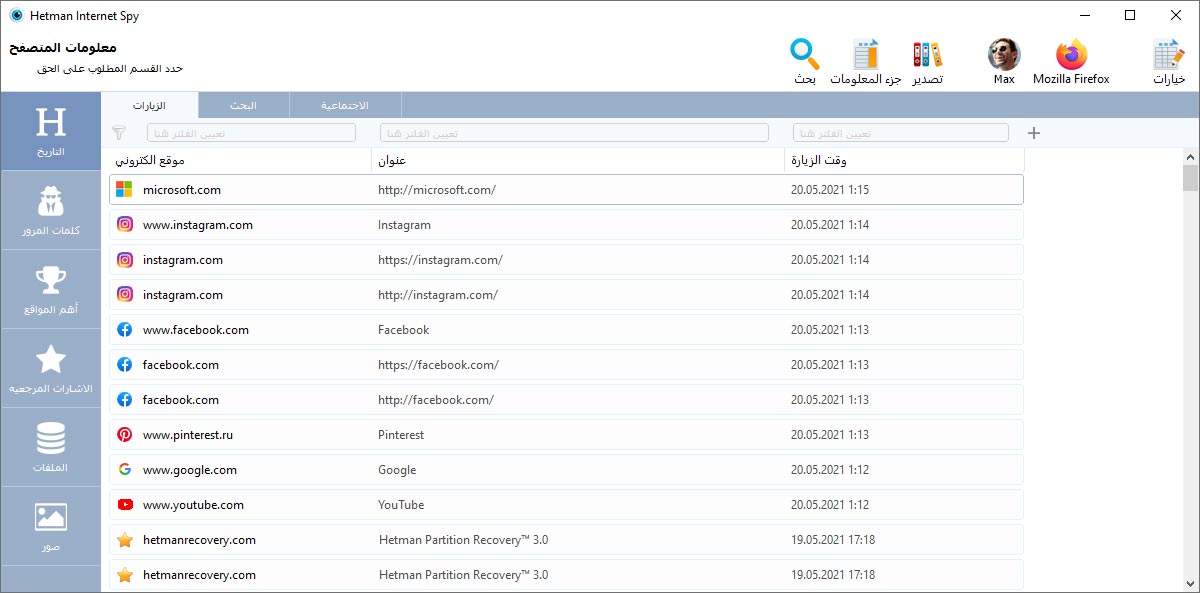
لمزيد من التبسيط، تم تقسيم السجل بأكمله إلى أقسام فرعية:
- الزيارات. جميع عناوين المواقع URL.
- البحث. فيما يلي جميع عمليات البحث التي أجراها المستخدمون في Google و Yandex و Facebook و Vkontakte و Bing و Amazon و Ebay وأي محركات بحث أخرى. بالإضافة إلى إسم محرك البحث، تتوفر الإستعلامات نفسها وتوقيت التنفيذ.
- شبكات التواصل الإجتماعي. تم نقل تاريخ الإتصال على شبكات التواصل الإجتماعي Vk و Ok و Facebook و Youtube وما إلى ذلك إلى فئة منفصلة. المراسلات الشخصية وحسابات المستخدمين والصور ومقاطع الفيديو وتاريخ التفاعل متاح فورًا بعد التحليل.
- الترجمات. تحتوي علامة تبويب منفصلة على جميع الترجمات التي يتم إجراؤها في خدمات الترجمة من Google ومترجم Yandex وما إلى ذلك بالإضافة إلى الروابط وتوقيت الوصول، يشار إلى النصوص المترجمة واللغات التي تمت الترجمة منها وإليها.
- البريد. يتم وضع جميع رسائل البريد الإلكتروني المقروءة والمكتوبة في قسم منفصل. يتم عرض موضوع الرسالة وتوقيت الإستلام أو الإرسال والحساب المستخدم هنا.
بإستخدام علامة التبويب "تاريخ التصفح"، ستتلقى تقريرًا شاملاً عن الوقت الذي يقضيه المستخدم على الشبكة: عمليات الشراء، والتعارف والتواصل، وتحليل ساعات العمل، ومقاطع الفيديو التي تمت مشاهدتها، وما إلى ذلك.
تحتوي علامة التبويب «الجلسات» على بيانات حول المواقع التي تمت زيارتها في وقت الإطلاق الأخير وقبل الأخير للمتصفح. من الملائم إستخدامه لعرض ما كنت تفعله على جهاز الكمبيوتر الخاص بك الآن، إذا تم محو «سجل المتصفح» للتو.
لعرض الموارد الأكثر زيارة، إنتقل إلى علامة التبويب «أهم المواقع».
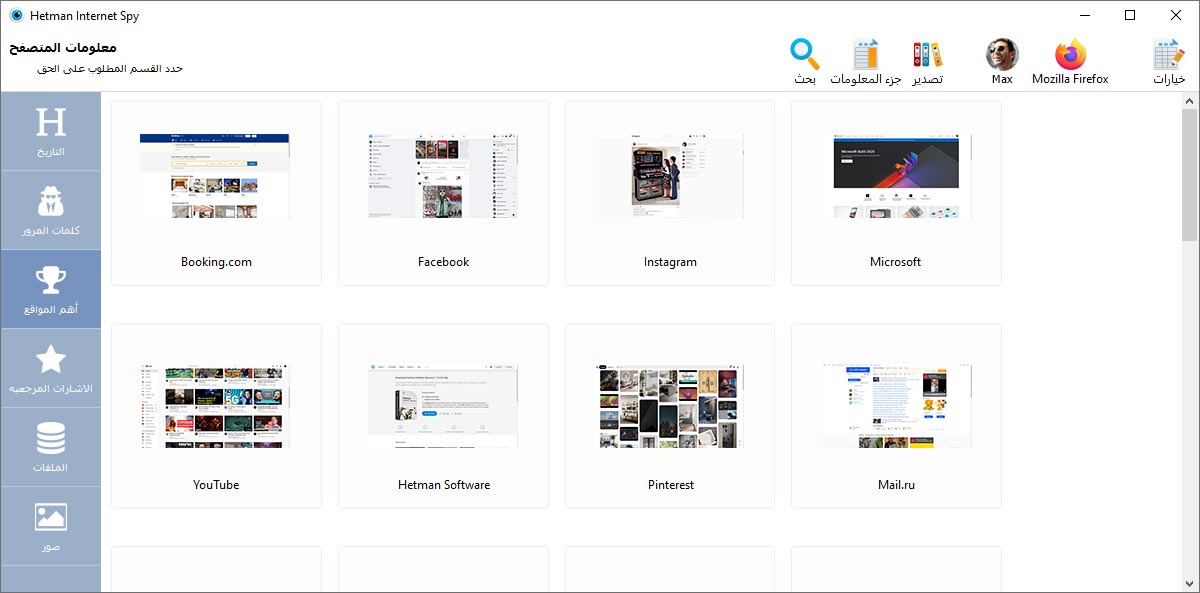
يتم عرض هيكل الإشارات التي تم إنشاؤها في المتصفح بشكل منفصل. بالإضافة إلى الإشارات الموجودة، يتم أيضًا عرض الإشارات المرجعية المحذوفة مسبقًا.
يتم عرض معلومات حول جميع الملفات التي تم تحميلها في علامة التبويب «التحميلات». يتم عرض إسم الملف وحجمه وتوقيت التحميل هنا، بالإضافة إلى مصدر التحميل.
يتم تجميع جميع معلومات الإتصال: العنوان البريدي والإسم والبريد الإلكتروني ورقم الهاتف التي تم إدخالها في جهة الإتصال ونماذج الفوترة في علامة التبويب «العناوين».
يتم عرض جميع البيانات المخزنة في المتصفح لدخول المواقع في علامة التبويب «كلمات المرور». بإستخدام تسجيل الدخول وكلمة المرور من حساب Google أو Yandex أو Facebook، يمكنك الحصول على معلومات حول:
- موقع المستخدم في أي وقت، وفقًا لبيانات تحديد الموقع الجغرافي؛
- تاريخ التصفح الكامل للمواقع التي تمت زيارتها: المواعدة وشبكات التواصل الإجتماعي والمتاجر عبر الإنترنت والبنوك وما إلى ذلك؛
- الأجهزة التي يستخدمها المستخدم، سواء كانت أجهزة كمبيوتر محمولة أو ثابتة؛
- البطاقات المصرفية و PayPal و Privatbank و الإيرادات والمصاريف والقروض والودائع المصرفية؛
- جهات الإتصال على شبكات التواصل الإجتماعي والمحادثات الشخصية والوثائق الشخصية والوثائق الخاصة بالعمل والصور؛
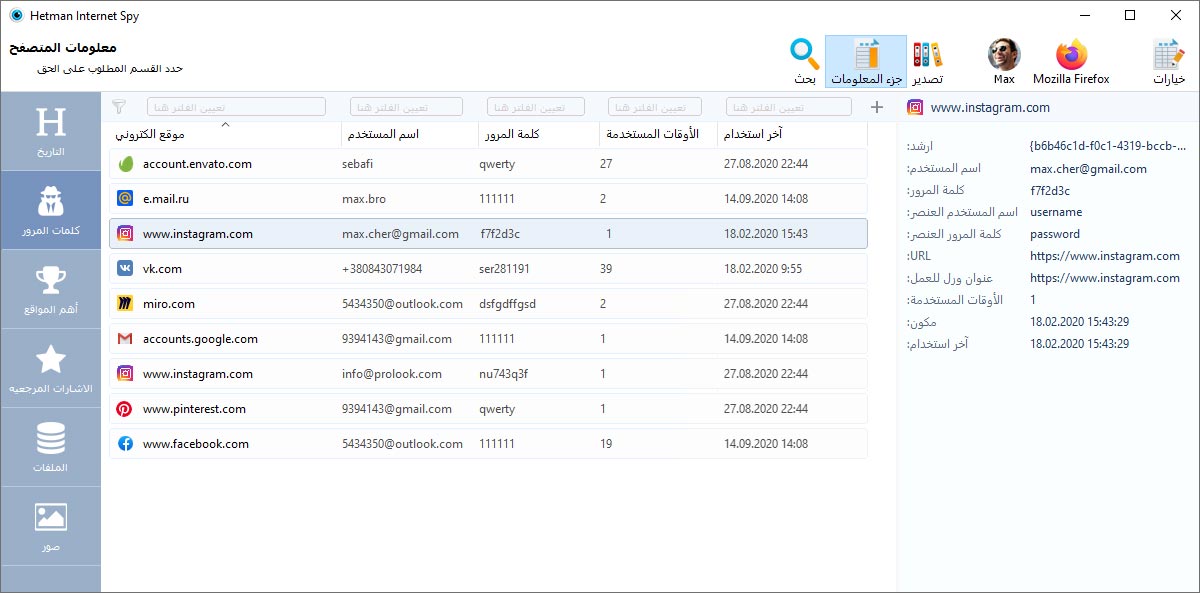
بعد أن تمكنت من الوصول إلى البريد الإلكتروني الذي قام الشخص المطلوب التسجيل به على مواقع أخرى، ستتمكن تلقائيًا من الوصول إلى أي معلومات.
تحتوي علامة التبويب «الملفات» على موارد المتصفح التي تخزن جميع المعلومات. يمكن للمستخدمين المتقدمين فتحها وعرض كل شيء في شكله الأصلي. يتم عرض ملفات قاعدة البيانات في شكل جداول، وتنقسم ملفات XML إلى أقسام لسهولة الرجوع إليها.
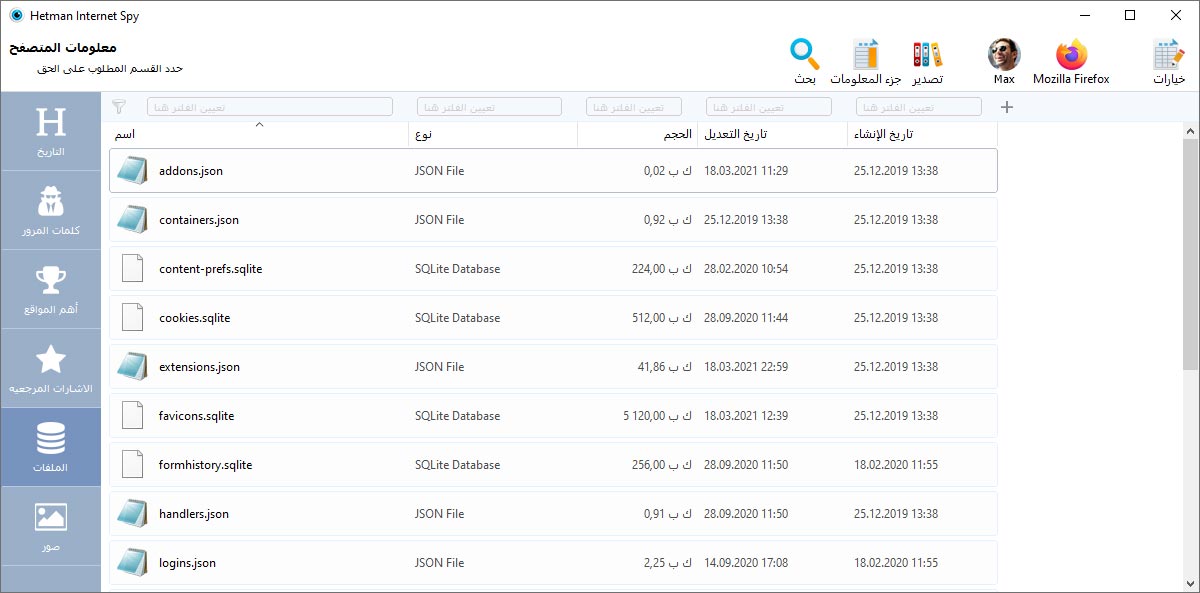
لعرض الصور المخزنة مؤقتًا بواسطة المتصفح على محرك الأقراص الثابتة، إنتقل إلى علامة التبويب «الصور».
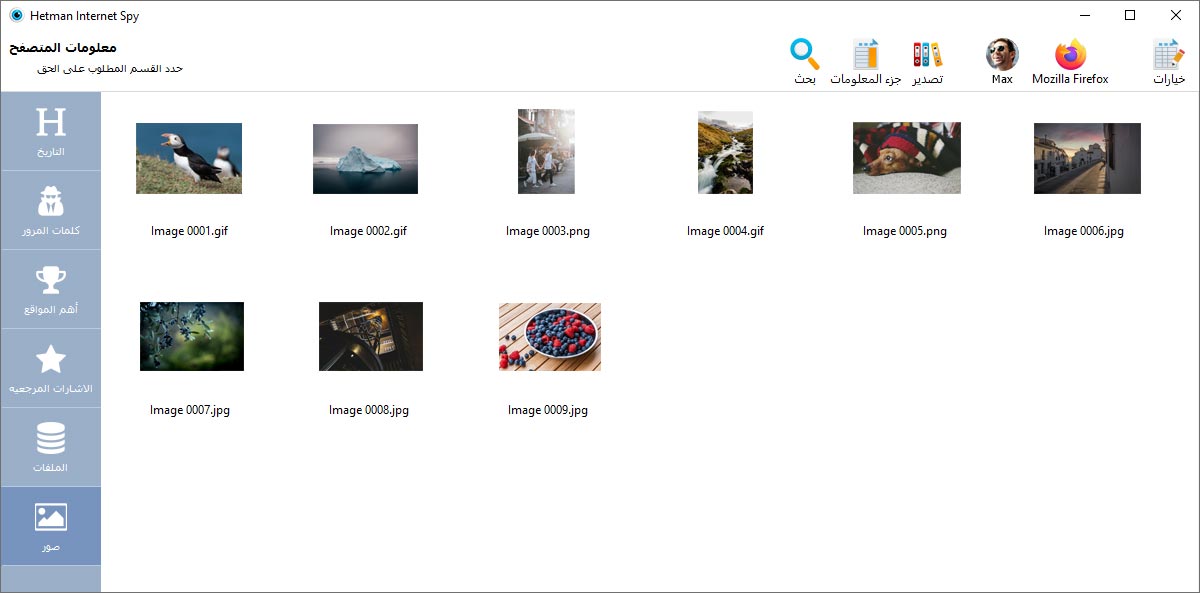
أنشئ تقريرًا ثم قم بتصديره بصيغة PDF ، XLSX
بعد مراجعة نتائج التحليل في البرنامج، يمكنك حفظ التقرير لمزيد من العمل أو تصديره إلى نظام آخر.
للإنشاء، قم بتشغيل معالج التصدير بإستخدام الزر الموجود في القائمة الرئيسية للبرنامج.
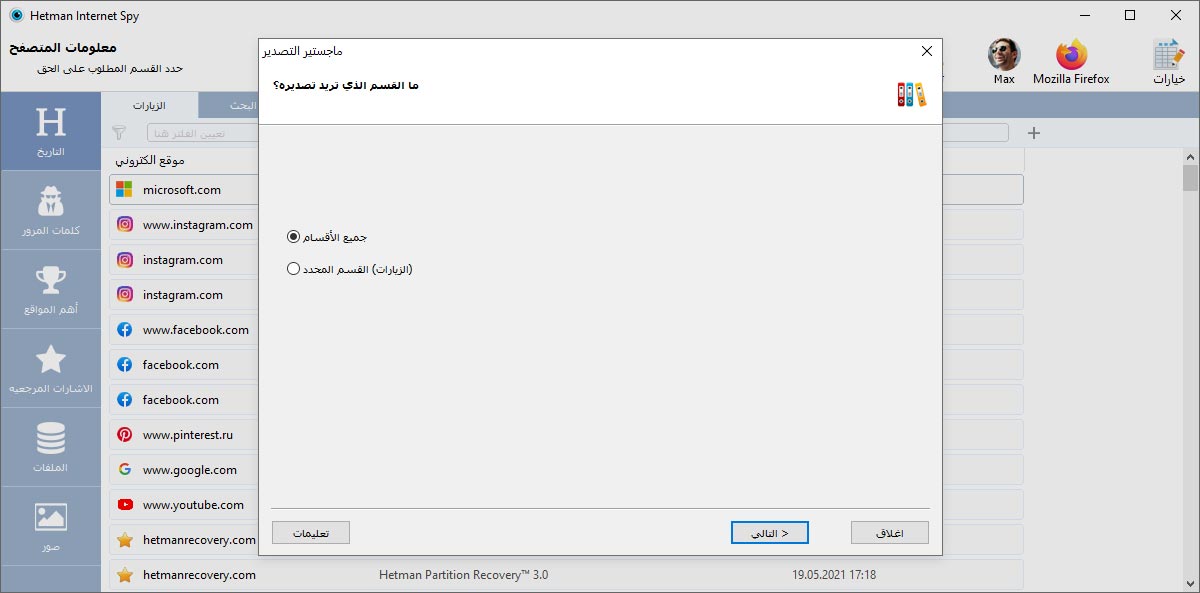
حدد القسم الذي تريد تصديره. بشكل تلقائي، يعرض البرنامج تصدير جميع المعلومات، ولكن يمكنك أيضًا إختيار تصدير القسم المفتوح حاليًا. اُنقر فوق التالي للمتابعة.
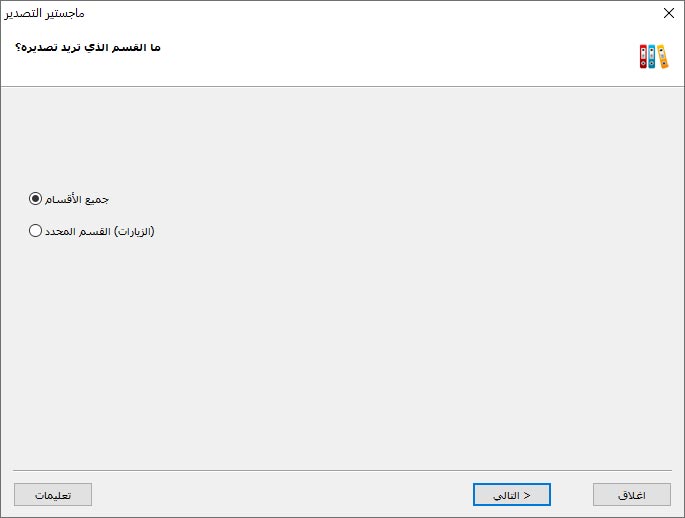
حدد المسار الذي تريد حفظ التقرير فيه، وحدد الصيغة: Excel و HTML و PDF وأنقر التالي.
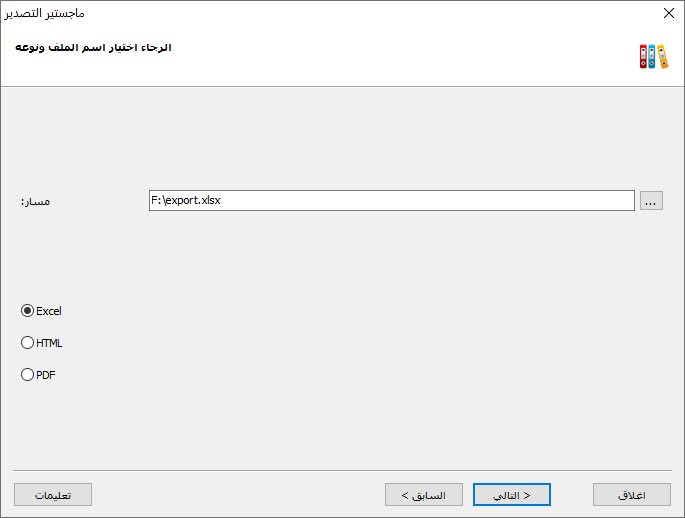
بداية سريعة
شاهد فيديو العرض التقديمي الخاص بنا حول برنامج تحليل الوقت المقضي على الإنترنت. عند إختيار الحساب المطلوب وتحديد المتصفح، ستتلقى تقريرًا شاملاً عن تاريخ سلوك المستخدم على الإنترنت.
-
هل يحفظ حساب Microsoft سجل المتصفح الخاص بك؟
نعم، يمكن لحساب Microsoft الخاص بك حفظ محفوظات الإستعراض الخاصة بك إذا قمت بتشغيل المزامنة في Microsoft Edge.
إذا قمت بتمكين مزامنة سجل المتصفح في Microsoft Edge بإستخدام حساب Microsoft، فسيتم حفظ سجلك و مزامنته بين الأجهزة. يوفر هذا مستوى إضافيًا من حماية البيانات والقدرة على إستعادة السجل في حالة الحذف غير المقصود.
-
هل من الممكن إستعادة سجل المتصفح المحذوف عبر ملفات تعريف الإرتباط أو ذاكرة التخزين المؤقت في نظام التشغيل Windows؟
قد يكون من الصعب إستعادة سجل المتصفح المحذوف من خلال ملفات cookie أو ملفات ذاكرة التخزين المؤقت في Windows، حيث لا تقوم هذه الملفات بتخزين معلومات حول الصفحات التي تمت زيارتها بشكل مباشر. ومع ذلك، فإنها قد تحتوي على بعض البيانات التي يمكن إستخدامها لإستعادة بعض المعلومات حول نشاط المتصفح.
قد تحتوي ملفات تعريف الإرتباط على معلومات حول جلساتك على مواقع ويب معينة. على سبيل المثال، إذا كنت تقوم بتسجيل الدخول بشكل متكرر إلى حسابات على مواقع مختلفة، فقد تقوم ملفات تعريف الإرتباط بتخزين معلومات تسجيل الدخول والتكوين.
ولذلك، فإن إستعادة سجل المتصفح المحذوف من خلال ملفات تعريف الإرتباط أو ذاكرة التخزين المؤقت محدودة، لأن هذه الملفات لا تحتوي على معلومات كاملة حول الصفحات التي تمت زيارتها. أفضل طريقة هي إستخدام النسخ الإحتياطية أو برامج إستعادة البيانات المتخصصة.
-
ما هي البرامج التي يمكن إستخدامها لعرض ذاكرة التخزين المؤقت للمتصفح؟
يعتمد إختيار الأداة على المتصفح الذي تستخدمه و إحتياجاتك المحددة:
- ChromeCacheView: يسمح لك بعرض الملفات المخزنة مؤقتًا في متصفح Google Chrome.
- MZCacheView: لعرض ذاكرة التخزين المؤقت Mozilla Firefox.
- IECacheView: لعرض ذاكرة التخزين المؤقت لبرنامج Internet Explorer.
- VideoCacheView: لعرض ملفات الفيديو المحفوظة في ذاكرة التخزين المؤقت للمتصفح.
- CacheViewer: إمتداد Mozilla Firefox، لعرض ذاكرة التخزين المؤقت للمتصفح.
- WebCacheImageInfo: يسمح لك بعرض معلومات حول الصور المخزنة في ذاكرة التخزين المؤقت للمتصفح.
-
هل من الممكن عرض سجل المتصفح في وضع التصفح المتخفي؟
لا، وضع التصفح المتخفي في المتصفح مخصص للتصفح الخاص على الإنترنت، لذلك لا يتم حفظ سجل الزيارات في هذا الوضع.
-
كيفية نقل الإشارات المرجعية من متصفح إلى آخر؟
لنقل الإشارات المرجعية من متصفح إلى آخر، اتبع الخطوات التالية:
1. قمبتصدير الإشارات المرجعية من المتصفح الأول:
- إفتح المتصفح الأول و إنتقل إلى قسم الإعدادات أو قائمة الإشارات المرجعية.
- إختر خيار "تصدير الإشارات المرجعية" أو "حفظ الإشارات المرجعية في ملف".
- إحفظ ملف الإشارة المرجعية في مكان مناسب على جهاز الكمبيوتر الخاص بك. في كثير من الأحيان، يكون هذا بتنسيق HTML.
2. قم بإستيراد الإشارات المرجعية إلى متصفح ثانٍ:
- إفتح المتصفح الثاني الذي تريد إستيراد الإشارات المرجعية إليه.
- إنتقل إلى قسم الإعدادات أو قائمة الإشارات المرجعية.
- حدد خيار إستيراد الإشارات المرجعية أو إستعادة الإشارات المرجعية من الملف.
- قم بتحديد ملف الإشارة المرجعية (HTML) الذي قمت بحفظه في الخطوة السابقة.
- إنتظر حتى يتم إستيراد الإشارات المرجعية إلى المتصفح الجديد.
أنشر رأيك
الأدوات الموصى بها
نوصي بأن تتعرف على إمكانيات الأدوات المساعدة الأخرى من شركة Hetman Software. يمكنك توفير الكثير عند الشراء أو شراء البرنامج مع ميزات أفضل.
